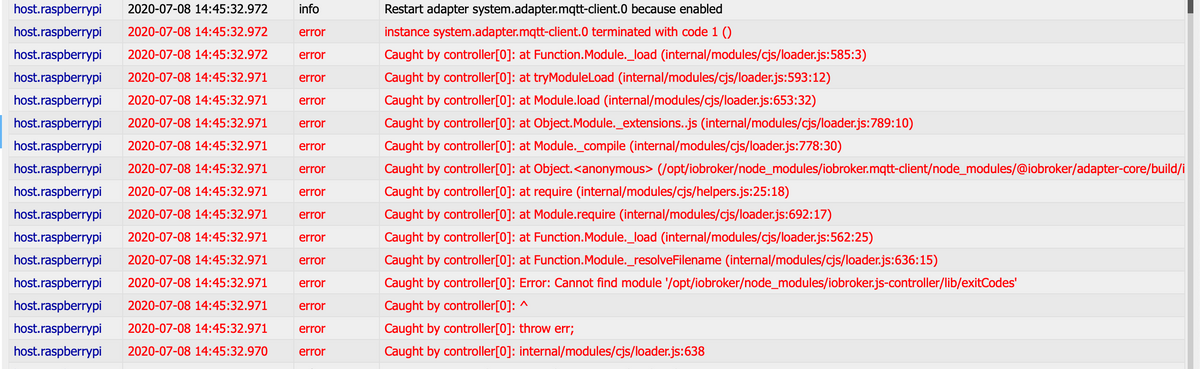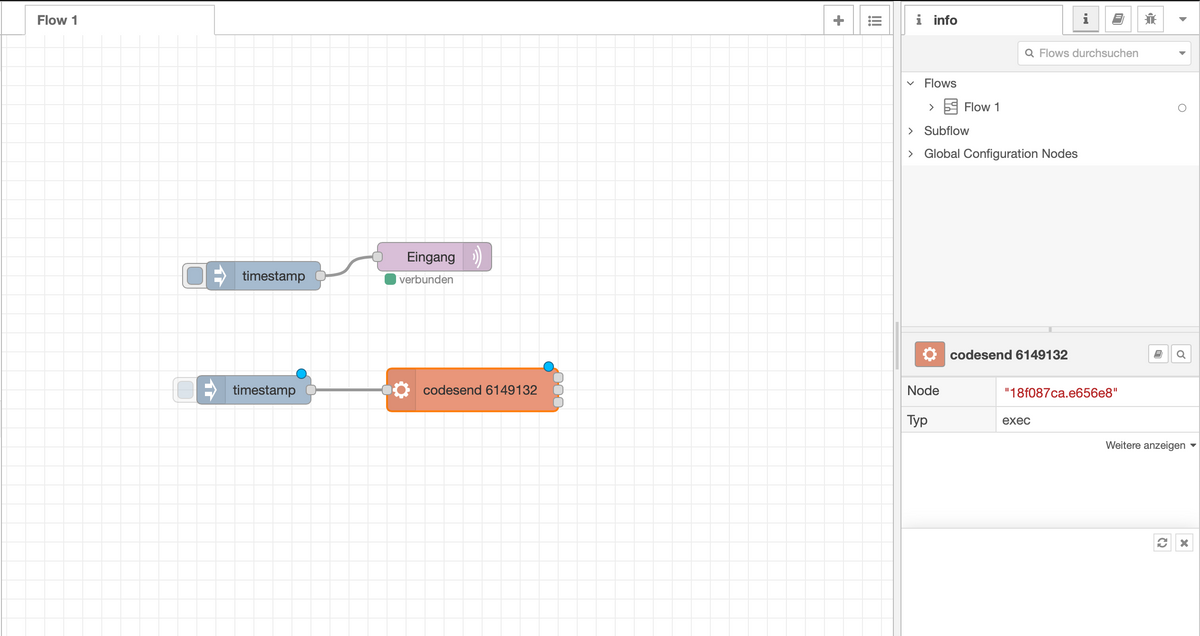NEWS
2 Raspberry 1x Biobroker
-
@Motscha Ok beginnen wir anders, bitte Lösche die Instanz mqtt.0 wieder. Wir nehmen dafür den klassischen Weg über Mosquitto. Dazu wie folgt vorgehen auf dem Raspi 4:
sudo apt-get update sudo apt-get dist-upgrade sudo apt-get install -y mosquitto mosquitto-clients sudo systemctl enable mosquitto.service sudo nano /etc/mosquitto/mosquitto.confAm Ende dieser Datei
port 1885hinzufügen, dann
sudo systemctl restart mosquittoNun hast du den Broker auf dem Raspi installiert.
Nun zum Zero, dort einmal
sudo systemctl enable nodered.serviceeingeben und dann im Browser Node-Red aufrufen. Dort sollte dann die MQTT Node Verbunden sein.
Als nächstes gehst du im IOB auf die mqtt-client.0 Instanz und änderst den Port auf 1885.
Falls wir es soweit geschafft haben oder Fragen sind meld dich einfach.
-
@Motscha Ok beginnen wir anders, bitte Lösche die Instanz mqtt.0 wieder. Wir nehmen dafür den klassischen Weg über Mosquitto. Dazu wie folgt vorgehen auf dem Raspi 4:
sudo apt-get update sudo apt-get dist-upgrade sudo apt-get install -y mosquitto mosquitto-clients sudo systemctl enable mosquitto.service sudo nano /etc/mosquitto/mosquitto.confAm Ende dieser Datei
port 1885hinzufügen, dann
sudo systemctl restart mosquittoNun hast du den Broker auf dem Raspi installiert.
Nun zum Zero, dort einmal
sudo systemctl enable nodered.serviceeingeben und dann im Browser Node-Red aufrufen. Dort sollte dann die MQTT Node Verbunden sein.
Als nächstes gehst du im IOB auf die mqtt-client.0 Instanz und änderst den Port auf 1885.
Falls wir es soweit geschafft haben oder Fragen sind meld dich einfach.
-
@CrunkFX Guten Abend, war heute den ganzen Nachmittag im Freien.....
was ich heute noch versucht habe. Einfach das Raspberry mal neu gestartet. Jetzt hat es funktioniert.
-
ich arbeite jetzt mal deine Anleitung ab und dann würd ich mich noch mal bei dir melden wenn das ok ist ;-)
-
Es klappt alles. Wie gehts weiter? Ich hab nur noch ein Problem welche Namen und so ich irgendwo einfügen soll, oder kann ich das später auch noch machen?
-
@Motscha Schau mal ob das für deine Steckdosen Funktioniert:
https://www.himpler.com/blog/433mhz-steckdosen-mit-dem-raspberry-pi-steuern/ -
hardwaremäßig funktioniert es, auch über das Terminal kann ich die Steckdosen schalten. Ich muss mich glaub ich erst noch mit Node-Red beschäftigen. Ich weiß noch viel zuwenig. Muss ich jetzt ein neuen Flow machen oder was wird wo gesichert usw.... kenn mich null aus
-
hardwaremäßig funktioniert es, auch über das Terminal kann ich die Steckdosen schalten. Ich muss mich glaub ich erst noch mit Node-Red beschäftigen. Ich weiß noch viel zuwenig. Muss ich jetzt ein neuen Flow machen oder was wird wo gesichert usw.... kenn mich null aus
-
@Motscha Um mit Nodered weiter zu machen, muss ich wissen wie genau das abläuft oder zumindest die Befehle
-
@CrunkFX
so mach ich es momentan bei meinem 4er Raspberry
natürlich nicht über Terminal sondern über Blockly.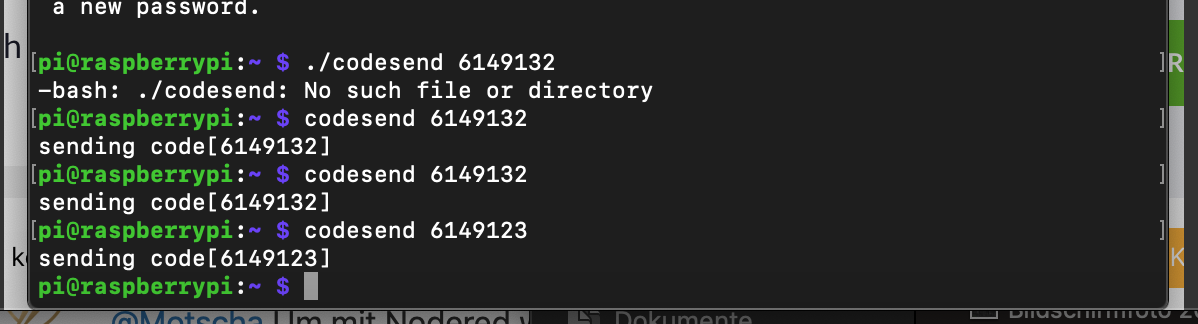
@Motscha Importiere bitte folgende Nodes über das Burger Menü oben rechts und dann import. Dann deploy und dann den Zipfel links neben timestamp. Dann sollte der befehl ausgeführt werden:
[{"id":"802592a0.de812","type":"inject","z":"64f72a23.83f914","name":"","props":[{"p":"payload"},{"p":"topic","vt":"str"}],"repeat":"","crontab":"","once":false,"onceDelay":0.1,"topic":"","payload":"","payloadType":"date","x":520,"y":280,"wires":[["4c3118c5.10d448"]]},{"id":"4c3118c5.10d448","type":"exec","z":"64f72a23.83f914","command":"codesend 6149132","addpay":true,"append":"","useSpawn":"false","timer":"","oldrc":false,"name":"","x":720,"y":280,"wires":[[],[],[]]}] -
@Motscha Lass uns die Steuerung über den IOBroker versuchen. Dazu beginnen wir in Nodered. Importier mal diese Nodes:
[{"id":"4c3118c5.10d448","type":"exec","z":"64f72a23.83f914","command":"","addpay":true,"append":"","useSpawn":"false","timer":"","oldrc":false,"name":"","x":890,"y":480,"wires":[[],[],[]]},{"id":"c6ad3fd9.e1bbf","type":"mqtt in","z":"64f72a23.83f914","name":"","topic":"/steckdose/1","qos":"2","datatype":"auto","broker":"1936a84b.75dcb8","x":520,"y":480,"wires":[["91256664.e53e18"]]},{"id":"91256664.e53e18","type":"change","z":"64f72a23.83f914","name":"","rules":[{"t":"change","p":"payload","pt":"msg","from":"true","fromt":"str","to":"codesend 6149132","tot":"str"},{"t":"change","p":"payload","pt":"msg","from":"false","fromt":"str","to":"codesend 6149123","tot":"str"}],"action":"","property":"","from":"","to":"","reg":false,"x":700,"y":480,"wires":[["4c3118c5.10d448"]]},{"id":"c8dc7544.01ace8","type":"inject","z":"64f72a23.83f914","name":"","props":[{"p":"payload"}],"repeat":"","crontab":"","once":false,"onceDelay":0.1,"topic":"","payload":"true","payloadType":"str","x":510,"y":580,"wires":[["a3c8f92a.004b78"]]},{"id":"a3c8f92a.004b78","type":"mqtt out","z":"64f72a23.83f914","name":"","topic":"/steckdose/1","qos":"","retain":"","broker":"1936a84b.75dcb8","x":730,"y":580,"wires":[]},{"id":"57ed7de7.ae7e14","type":"comment","z":"64f72a23.83f914","name":"vv Diesen Teil einmal anklicken dann löschen vv","info":"","x":620,"y":540,"wires":[]},{"id":"1936a84b.75dcb8","type":"mqtt-broker","z":"","name":"mosquitto","broker":"192.168.1.10","port":"1883","clientid":"","usetls":false,"compatmode":true,"keepalive":"60","cleansession":true,"birthTopic":"","birthQos":"0","birthPayload":"","closeTopic":"","closePayload":"","willTopic":"","willQos":"0","willPayload":""}]Einmal Deploy klicken und dann weiter,
Nun zu IOBroker, hier gehst du auf die mqtt-client.0 Instanzeinstellungen und packst bei zusätzliche subscriptions mit komma getrennt/steckdose/1rein, also /temp/wasser,/steckdose/1 so sollte das aussehen.
Speichern und in Nodered auf die Inject Node unter dem Kommentar klicken. Jetzt hast du im IOBroker einen Neuen Ordner namens Steckdose und darin einen Datempunkt namens 1. Dort klickst du auf den Schraubenschlüssel:
und aktivierst im Menü Publish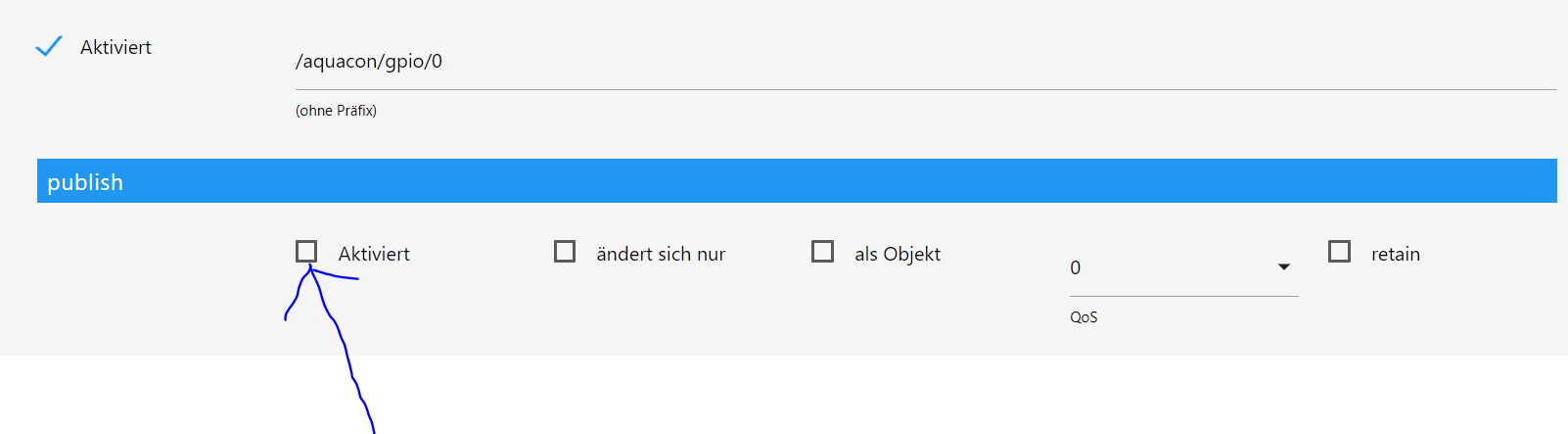
Speichern und schließen, dann auf den Stift am Datenpunkt klicken und den Datenpunkt als Logikwert konfigurieren. Danach wieder speichern. Nun solltest du über den Datenpunkt mit true und false die STeckdose schalten können.